我们在云服务器部署网站传统的办法是部署一键包或者面板,然后再从官方下载最新程序。但是有Docker容器后就很容易,可以直接部署。在这篇文章中记录,Docker 部署wordpress程序的过程,当然如果我们喜欢传统的部署方法,那就用传统方法。
第一、安装Docker
Docker可用于Windows、macOS和Linux,这里主要以Linux服务器或Windows服务器为例。
1、Linux服务器(操作系统为Ubuntu 18.04)安装Docker主要步骤:
使用SSH工具登录到Linux服务器,然后运行下面命令更新包列表。
sudo apt-get update
允许apt访问https上的存储库。
sudo apt-get install
apt-transport-https
ca-certificates
curl
gnupg-agent
software-properties-common
添加Docker的GPG键。
curl -fsSL https://download.docker.com/linux/ubuntu/gpg | sudo apt-key add –
添加Docker存储库。
sudo add-apt-repository
“deb [arch=amd64] https://download.docker.com/linux/ubuntu
$(lsb_release -cs)
stable”
更新Docker的存储库。
sudo apt-get update
安装Docker。
sudo apt install docker-ce
2、Windows服务器安装Docker主要步骤:
通过Docker官网,下载安装Windows版本的Docker Desktop,在Configuration对话框中,根据偏好选中或取消相关复选框,设置好后,点击OK按钮。待Docker安装完成后,您将会在Windows任务栏中看到Docker图标。
第二、在Docker上安装配置WordPress网站程序
检查下安装的Docker Compose版本。
docker-compose –version
为WordPress创建一个新目录。
mkdir ~/wordpress/
cd ~/wordpress/
创建新的docker-compose.yml并粘贴下面的内容,根据实际情况修改以下的MySQL数据库用户名、密码等信息
version: ‘3.9’
services:
db:
image: mysql:5.7
volumes:
– db_data:/var/lib/mysql
restart: always
environment:
MYSQL_ROOT_PASSWORD: somewordpress
MYSQL_DATABASE: wordpress
MYSQL_USER: wordpress
MYSQL_PASSWORD: wordpress
wordpress:
depends_on:
– db
image: wordpress:latest
ports:
– “8000:80”
restart: always
environment:
WORDPRESS_DB_HOST: db:3306
WORDPRESS_DB_USER: wordpress
WORDPRESS_DB_PASSWORD: wordpress
WORDPRESS_DB_NAME: wordpress
volumes:
db_data: {}
在目录中运行以下命令来创建容器:
docker-compose up -d
然后打开浏览器,输入localhost:8000,如无意外,将会显示WordPress设置页面。
未经允许不得转载:老蒋玩运营 » 记录在docker部署wordpress过程

 微信关注,获取新知
微信关注,获取新知